Bitlocker是一种加密功能,通过加密Windows操作系统卷上存储的所有数据可以更好地保护计算机中的数据。但是bitlocker加密怎么解除呢?今天就以Win11系统为例,为大家带来Win11关闭bitlocker加密的方法,我们一起来了解下吧。
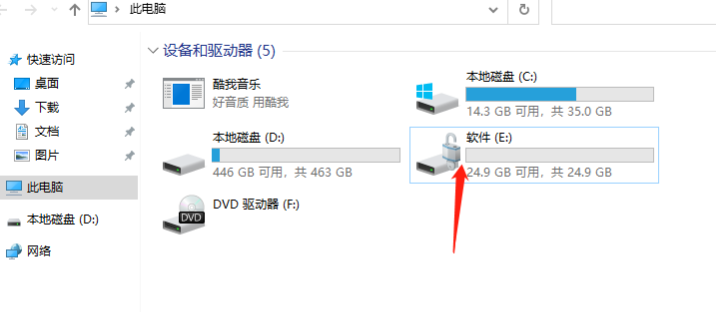
Win11关闭bitlocker加密的方法:
1、进入“此电脑”,找到并右键选中被加密的硬盘,点击“显示更多选项”
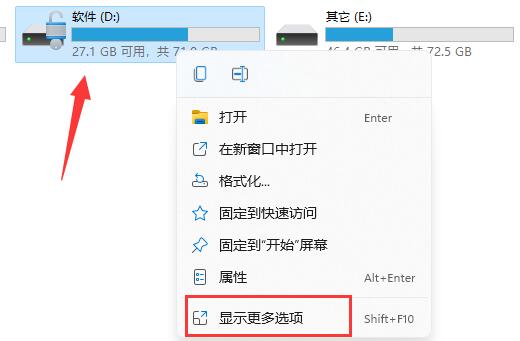
2、在更多选项中选择“管理Bitlocker”
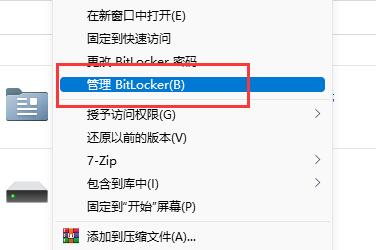
3、在打开的窗口中点击“关闭Bitlocker”
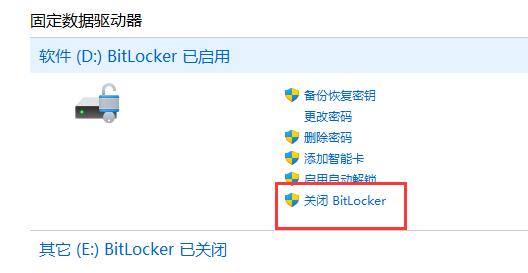
4、在弹出提示中选择“关闭Bitlocker”
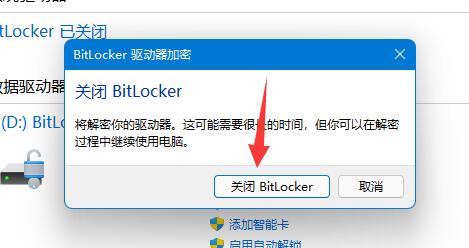
5、等待解密进度条走完,就可以关闭Win11硬盘加密了。
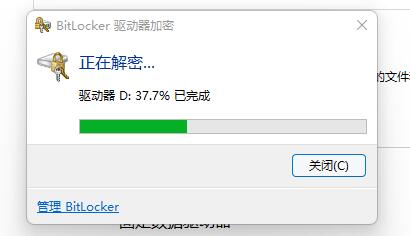

 时间 2023-04-27 17:10:31
时间 2023-04-27 17:10:31 作者 nana
作者 nana 来源
来源 

 立即下载
立即下载




